Spotify afișează adesea eroarea de conectare eșuată 409 atunci când încercați să vă conectați la aplicația desktop. Dar se poate întâmpla și pe dispozitivele Android și iOS. Deși Spotify este un serviciu de streaming muzical celebru, cu milioane de utilizatori de pe tot globul, erorile și erorile sunt inevitabile. Dacă întâmpinați eroarea 409 în timp ce folosind Spotify pe computer sau telefonul mobil, nu intrați în panică. Există mai multe lucruri pe care le puteți face pentru a o remedia, iar noi suntem aici pentru a vă ajuta.
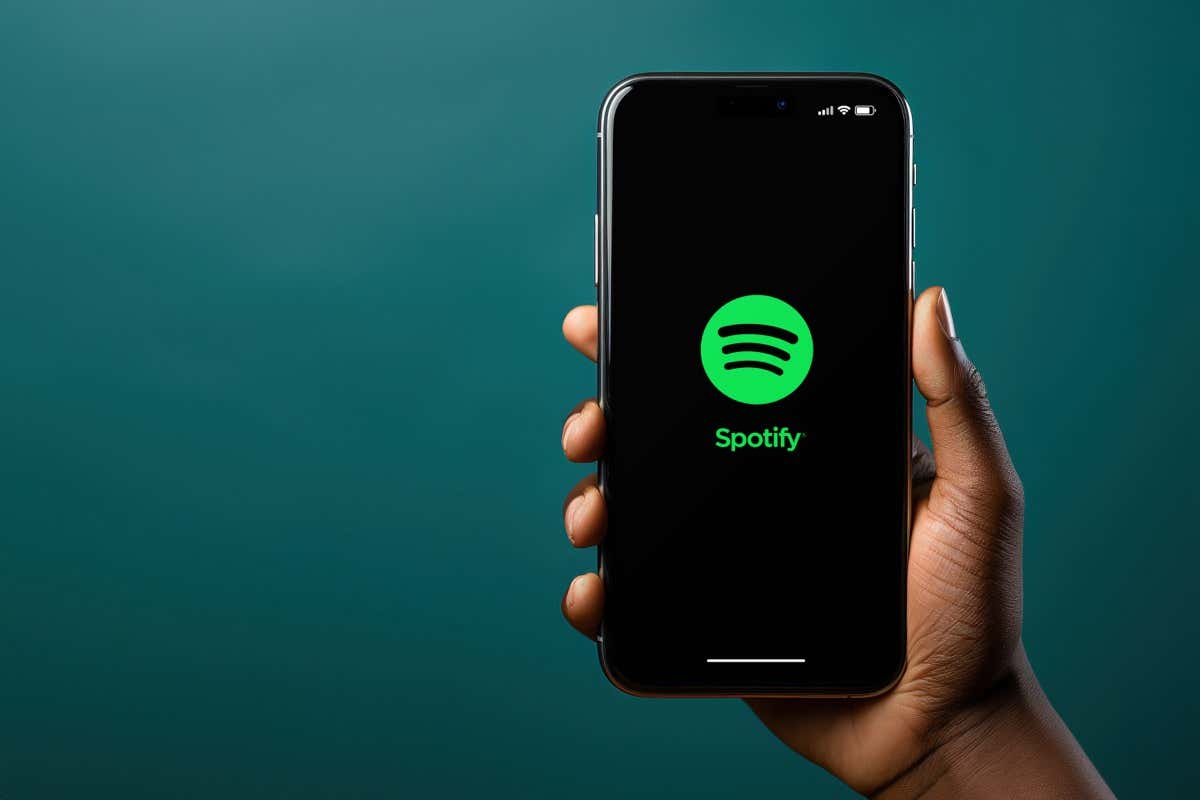
Ce cauzează eroarea Spotify 409?
Eroarea 409 este cauzată cel mai frecvent de un conflict cu contul dvs. sau cu un server Spotify. Acestea fiind spuse, poate fi cauzată și de următoarele motive:
Acum, haideți să vedem ce puteți face pentru a încerca să remediați codul de eroare Spotify 409.
1. Verificați detaliile dvs. de conectare la Spotify pentru erori
Cel mai frecvent motiv pentru care utilizatorii Spotify întâmpină eroarea 409 când încercând să se autentifice este că folosesc acreditări incorecte de conectare. Pentru a remedia acest lucru, încercați pur și simplu să vă conectați din nou, dar fiți atenți la ceea ce introduceți. Cea mai mică greșeală din e-mail sau parolă ar putea declanșa eroarea.
Asigurați-vă că blocarea majusculelor este dezactivată și că toate tastele de pe tastatură funcționează corect. Dacă întâmpinați probleme în a vă aminti parola, puteți încerca să o resetați și să utilizați una nouă pentru a vă conecta la Spotify.
În sfârșit, dacă vă puteți conecta la versiunea web a Spotify, dar nu vă puteți conecta la aplicație cu aceleași acreditări, problema ar putea fi cu dispozitivul dvs. Dacă acesta este cazul, continuați să citiți.
2. Reporniți dispozitivul
Dacă problema dvs. de conectare persistă, ar putea fi un semn că dispozitivul dvs. se confruntă cu o eroare. O repornire simplă se ocupă de toate erorile minore de pe smartphone-uri. Așadar, continuă și încearcă să închizi și să pornești din nou dispozitivul.
Pentru a reporni iPhone X sau versiuni ulterioare, țineți apăsat butonul Mărire volum+lateralsau Reducere volum+ Lateral butonul. Când apare un glisor pe ecran, trageți-l pentru a opri iPhone-ul. Pentru a-l porni din nou, apăsați și mențineți apăsat butonul lateral..
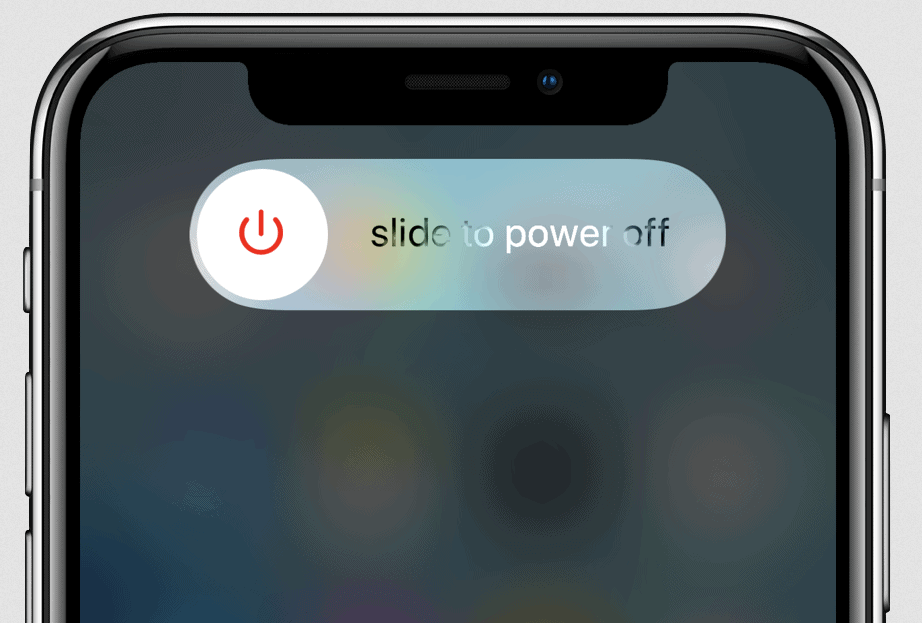
Dacă utilizați un Android, apăsați și mențineți apăsat butonul Pornireși selectați reporniți.
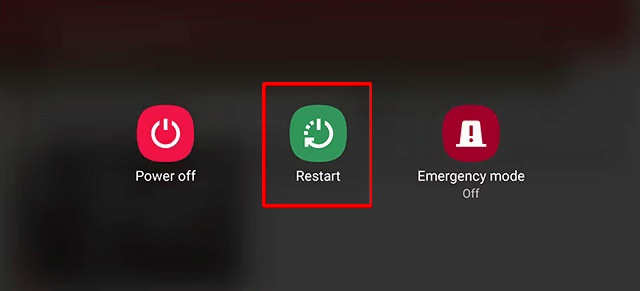
Când smartphone-ul dvs. pornește, încercați să lansați aplicația Spotify și să vă conectați la contul dvs.
3. Actualizați aplicația Spotify
Uneori, aplicația Spotify este cea care face să apară eroarea 409. Puteți remedia această problemă dacă pur și simplu actualizați Spotify la cea mai recentă versiune a aplicației.
Pe un iPhone:

- Odată ce actualizarea este finalizată, încercați să vă conectați și vedeți dacă problema persistă.
Pe un Android:
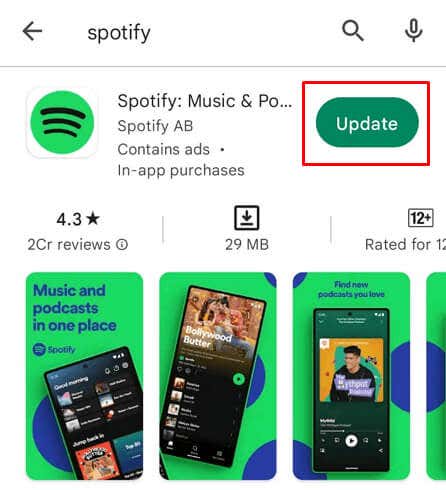
4. Resetați aplicația Spotify pe Windows
Dacă întâmpinați eroarea de conectare 409 în aplicația dvs. pentru desktop Spotify, puteți încerca să resetați aplicația și să vedeți dacă aceasta rezolvă problema. Windows permite utilizatorilor să resetați toate aplicațiile descărcate din Microsoft Store. Iată cum se procedează:
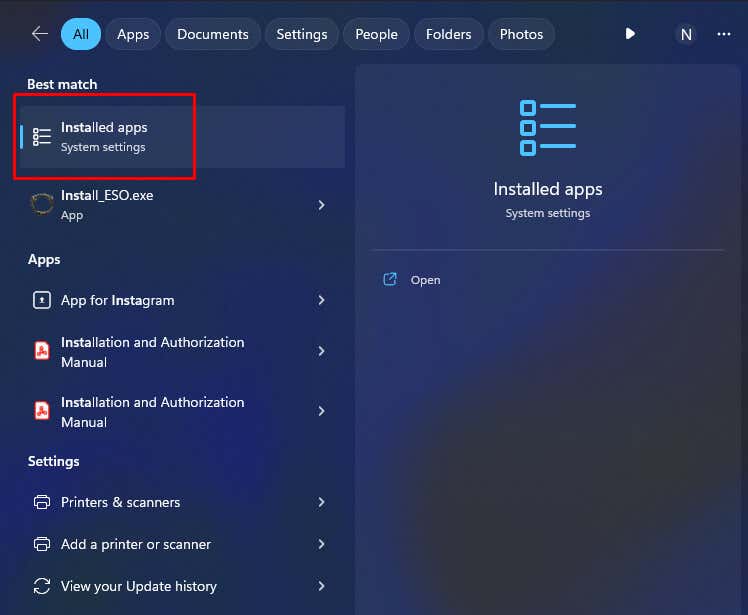
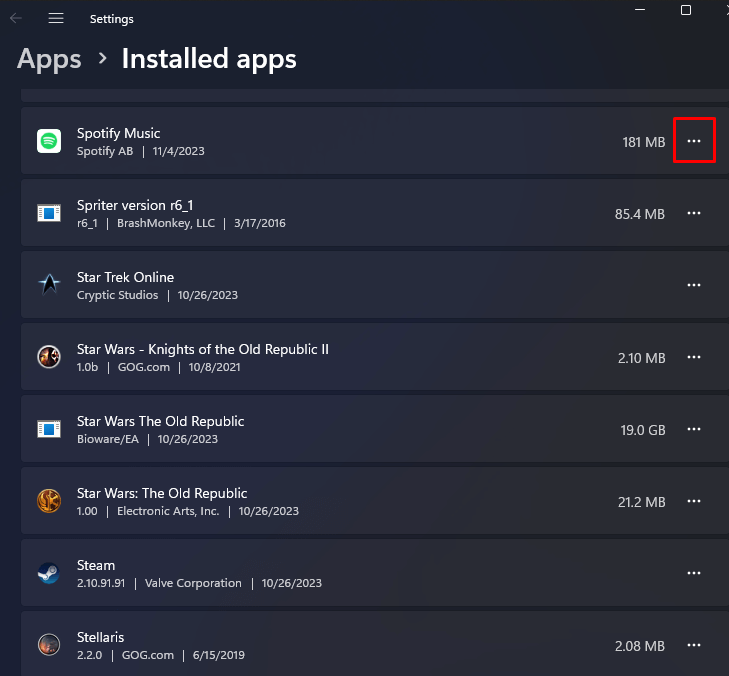
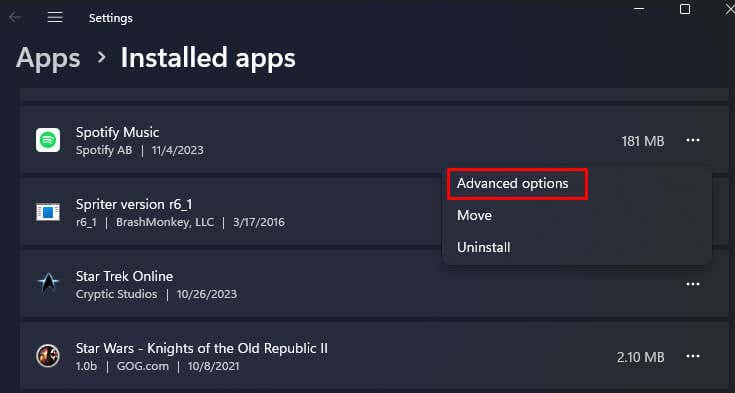
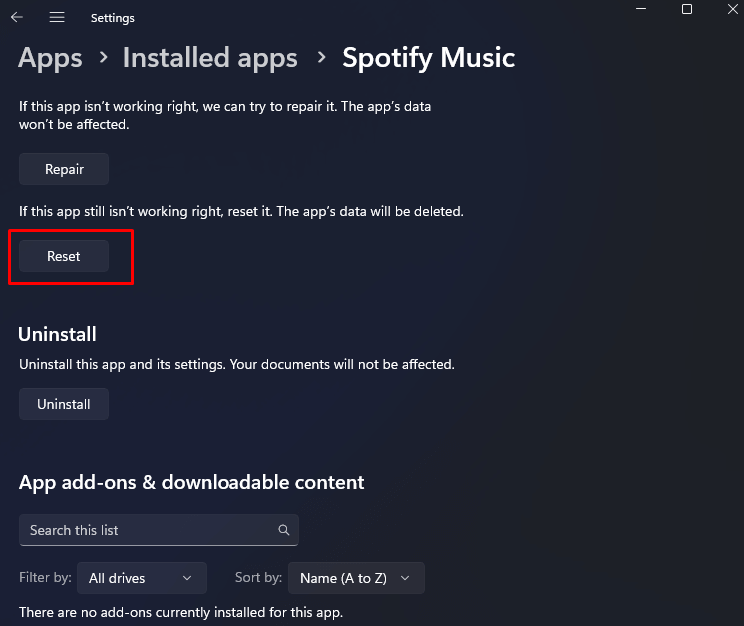
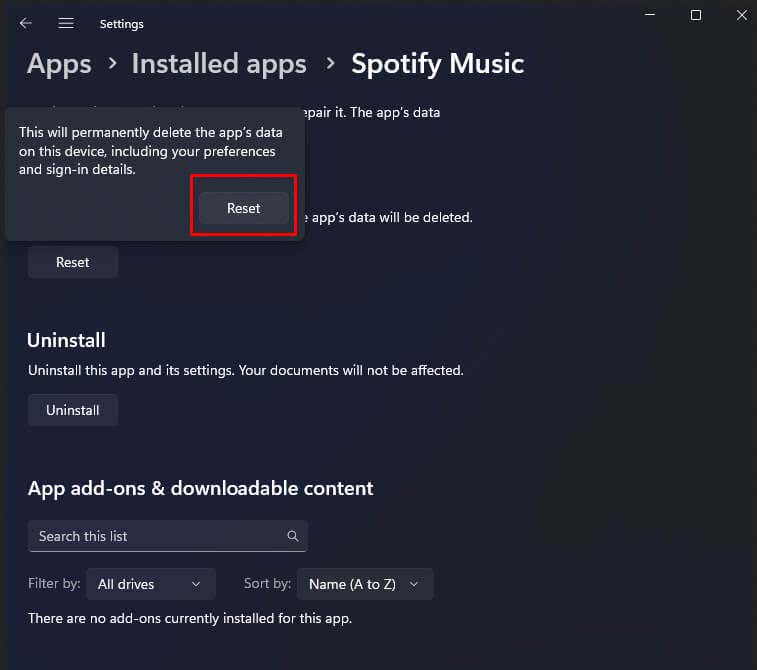
Resetarea aplicației Spotify va scăpa de toate fișierele cache, inclusiv de informațiile de conectare.
5. Ștergeți memoria cache a aplicației Spotify
Fișierele corupte din folderul cache Spotify pot cauza eroarea de conectare 409. Deoarece fișierele cache sunt date temporare generate de aplicații pentru a reduce timpul de încărcare, aplicațiile pot funcționa foarte bine fără ele. Ei vor genera noile date cache data viitoare când le rulați.
Această secțiune vă va învăța cum să ștergeți memoria cache pe sistemele de operare iOS, Android și Windows..
Ștergeți memoria cache pe dispozitivele iOS
Din păcate, nu există nicio modalitate directă de a șterge memoria cache a aplicației pe dispozitivele iOS. Va trebui să o faceți prin aplicația Setări, deoarece nu veți putea naviga la setările Spotify din cauza erorii 409.
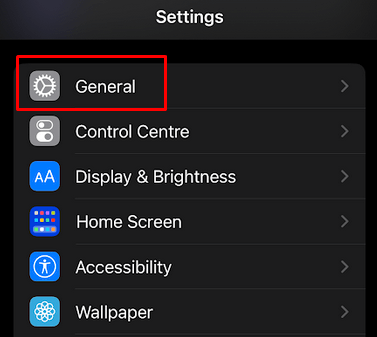
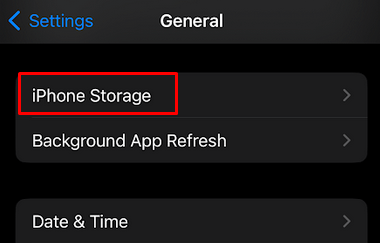
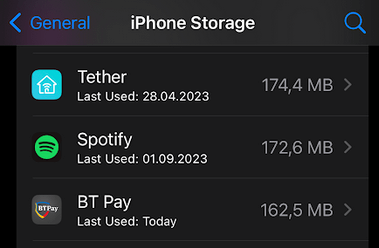
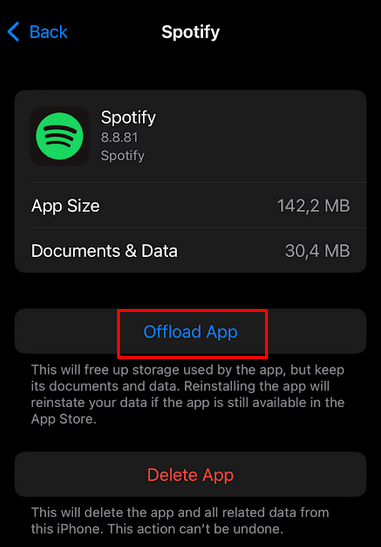
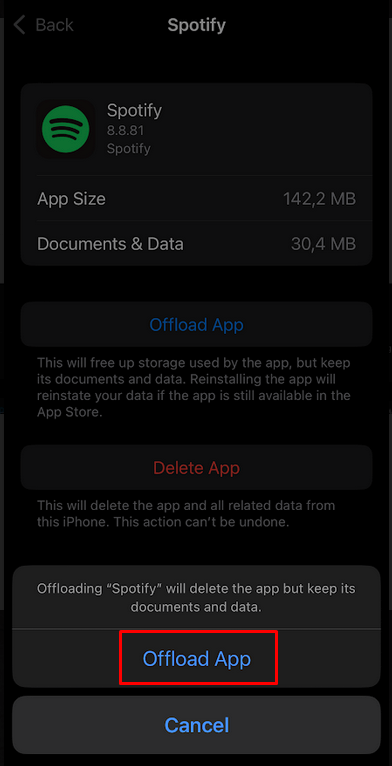
Făcând acest lucru, veți elimina toate datele aplicației, inclusiv aplicația Spotify în sine. Acum va trebui să accesați App Store și să reinstalați Spotify.
Ștergeți memoria cache pe dispozitivele Android
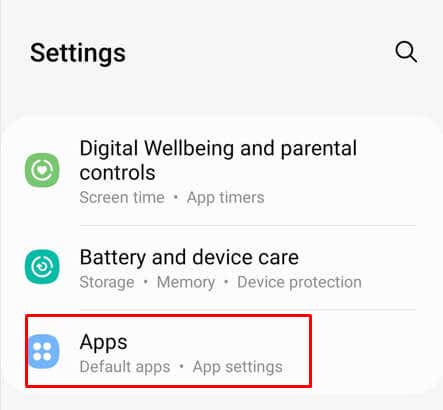
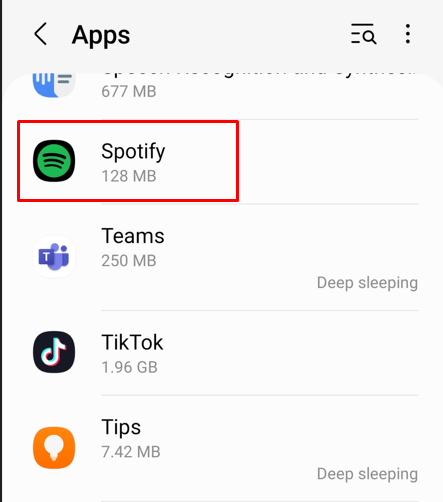
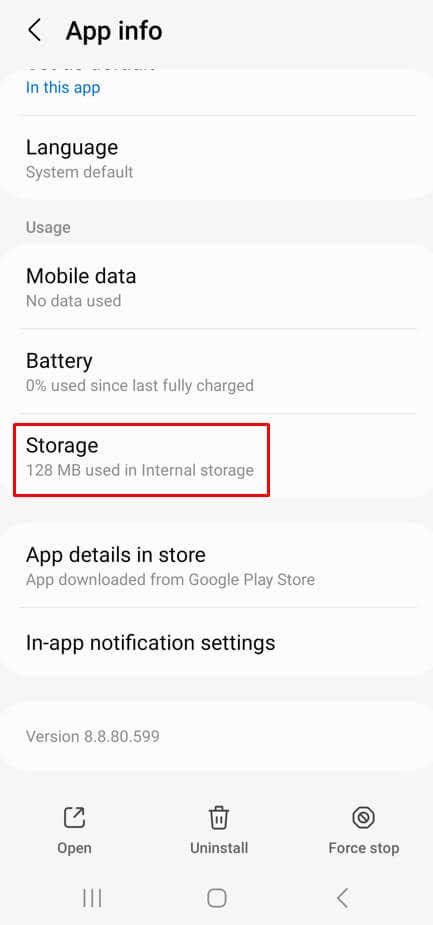
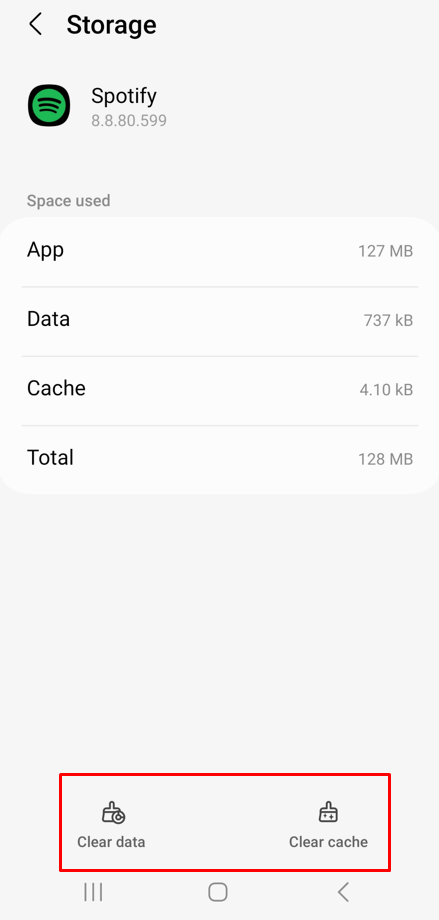
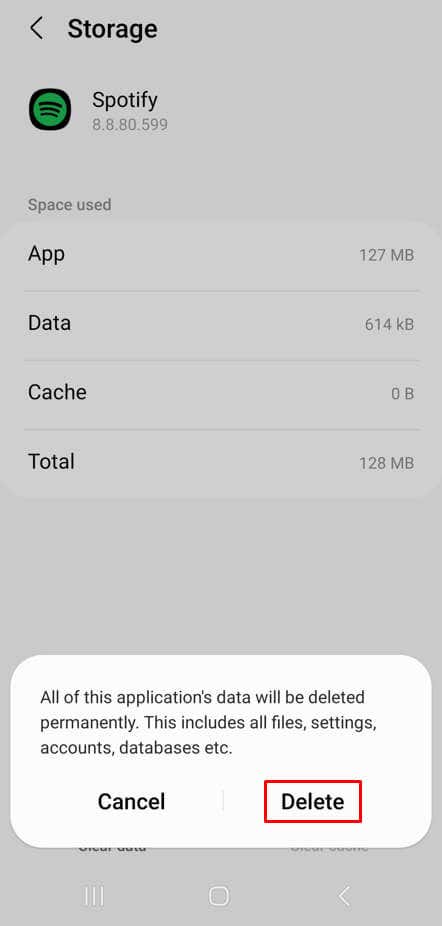
Lansați Spotify și încercați să vă conectați pentru a vedea dacă veți întâlni eroarea 409.
Ștergeți memoria cache pe Windows
Deși puteți șterge memoria cache Spotify prin metoda Reset app, o puteți face și manual pe un computer Windows. Iată cum:
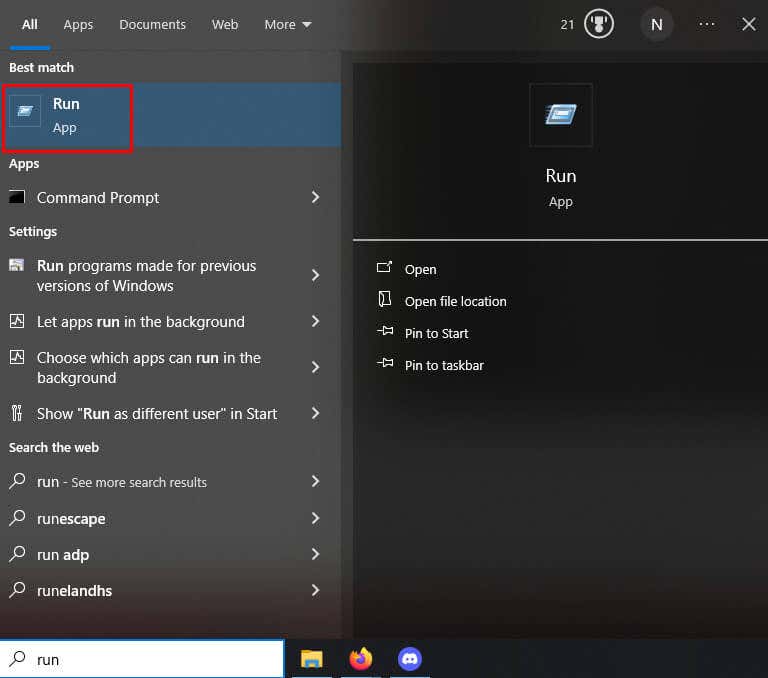
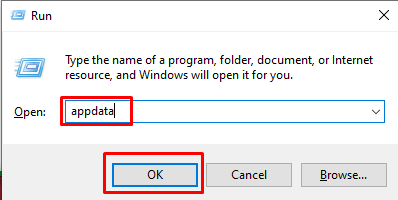
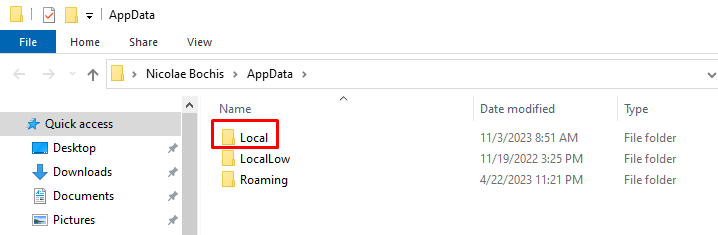
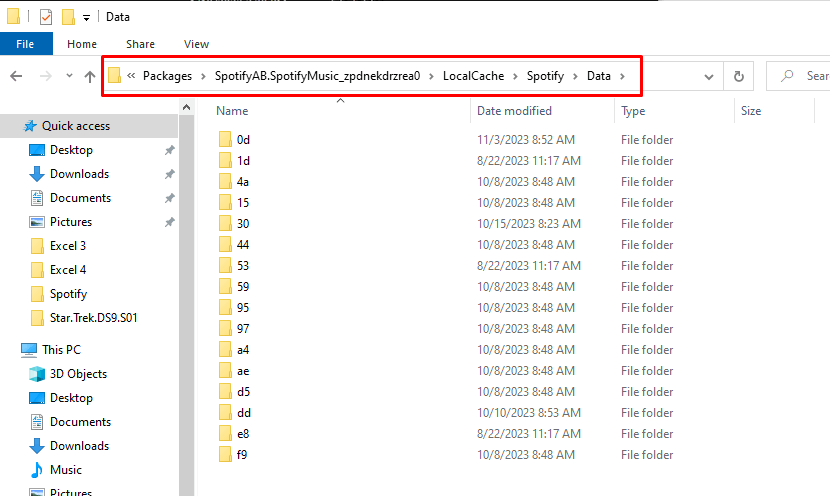
Lansați Spotify și încercați să vă conectați cu datele de conectare ale contului pentru a vedea dacă problema a fost rezolvată.
6. Reinstalați aplicația Spotify
Dacă actualizarea aplicației Spotify de pe telefonul smartphone nu a ajutat cu problema și nici ștergerea fișierelor cache, problema ar putea fi în fișierele sale de bază. Dacă acesta este cazul, singura modalitate de a scăpa de eroarea 409 este să eliminați complet aplicația de pe dispozitiv și să o instalați din nou. În acest fel, toate fișierele de bază vor fi eliminate.
Reinstalați Spotify pe iOS
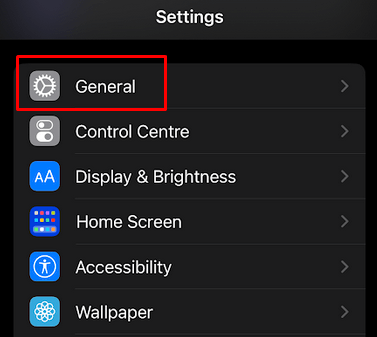
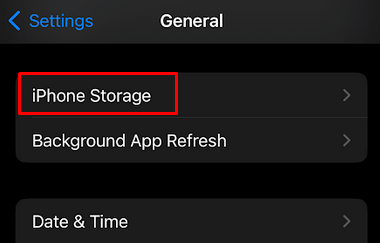
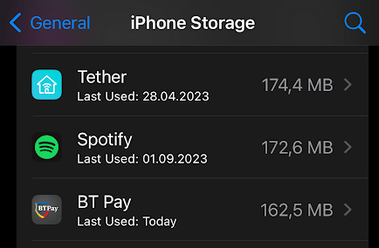
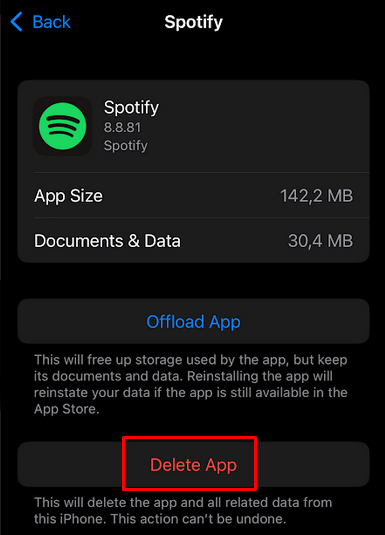
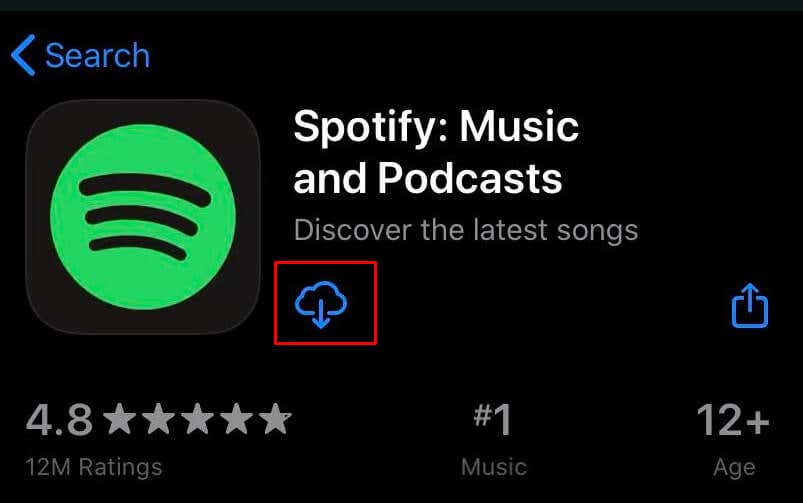
Reinstalați Spotify pe Android
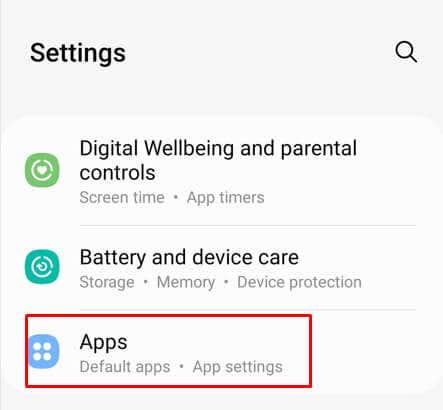
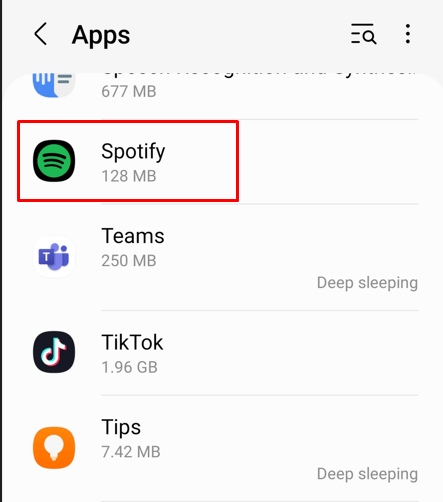
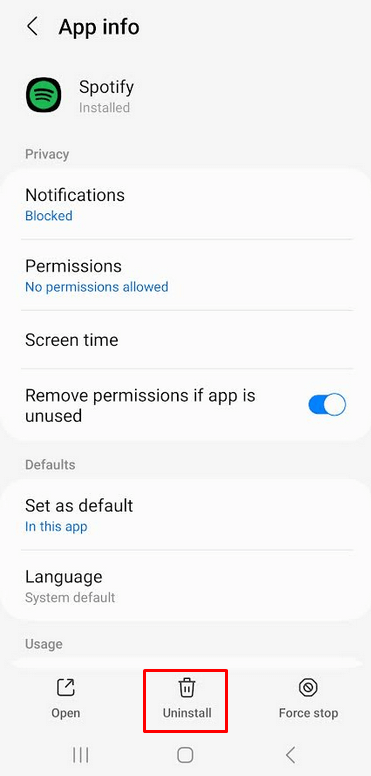
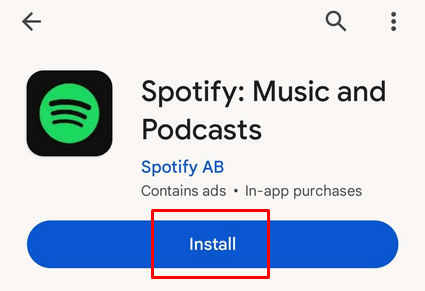
Reinstalați Spotify pe Windows
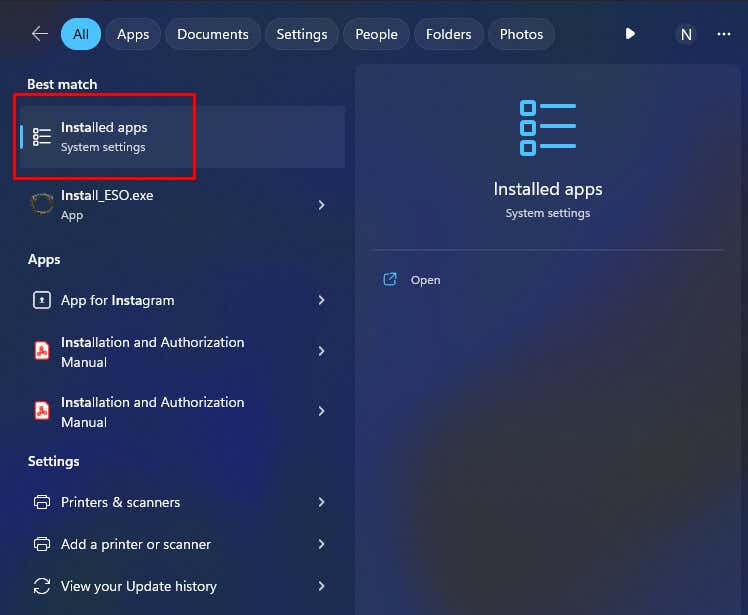
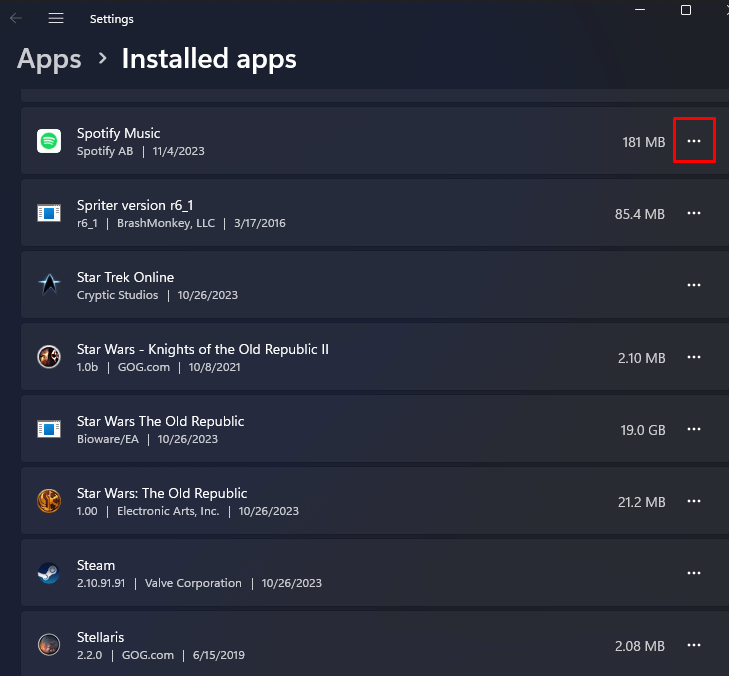
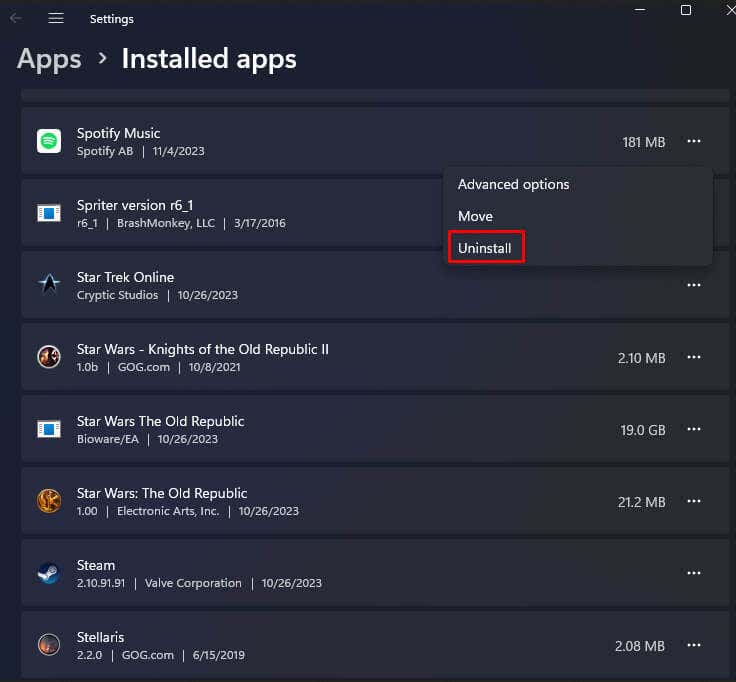
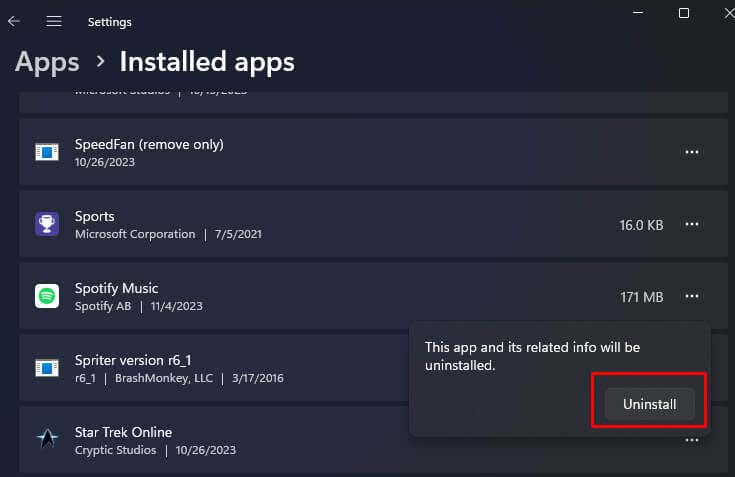
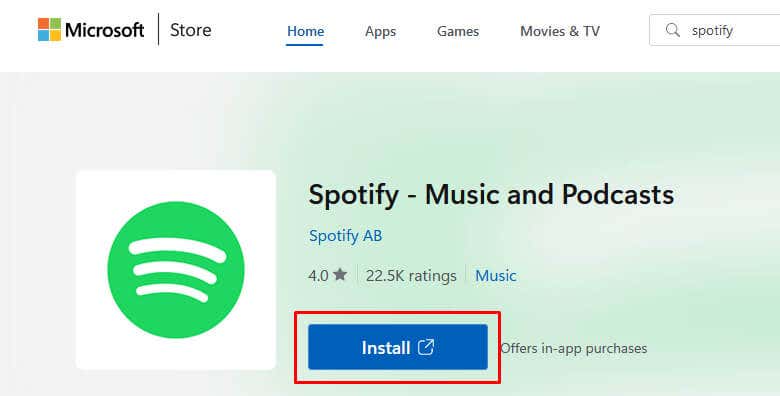
7. Actualizați sistemul de operare al dispozitivului dvs.
Uneori, este posibil ca o eroare în sistemul de operare al dispozitivului dvs. să provoace eroarea de conectare Spotify 409. Dacă este cazul, puteți încerca să remediați problema actualizând sistemul de operare la cea mai recentă versiune. Noile versiuni de sistem de operare vin cu remedieri pentru erorile cunoscute și, de obicei, rezolvă problemele cu aplicațiile pe care le puteți întâmpina..
Actualizați iOS
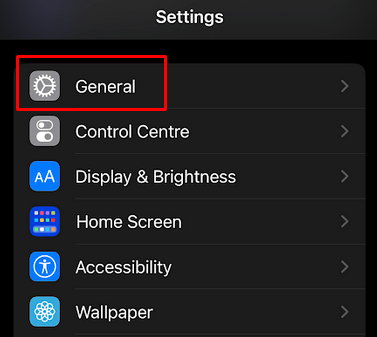
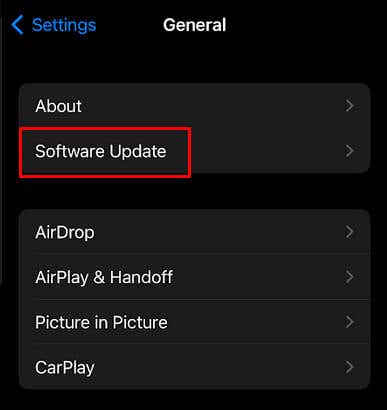
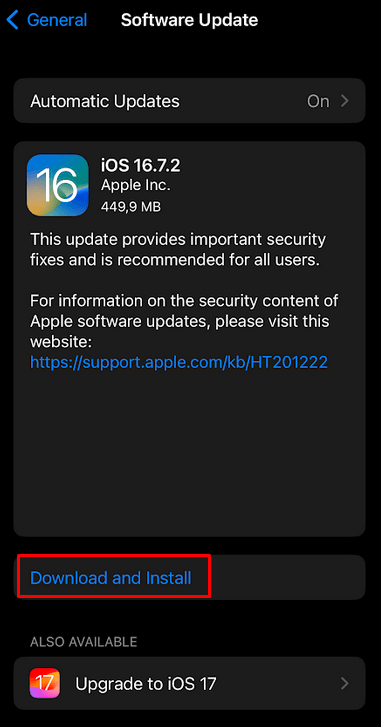
Actualizează Android
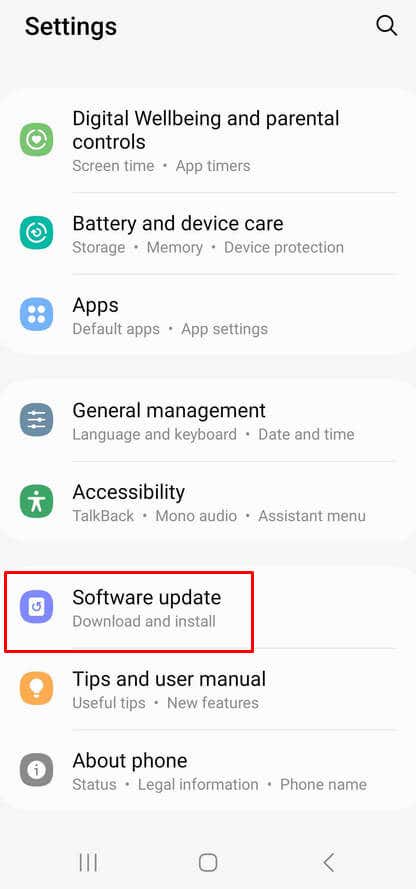
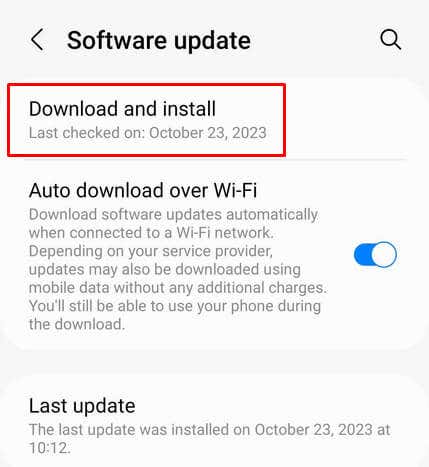
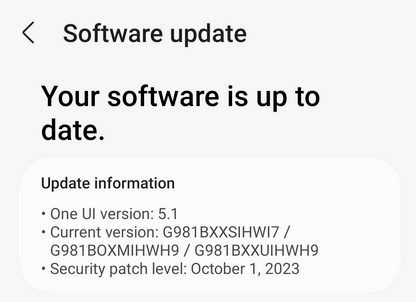
Actualizați Windows
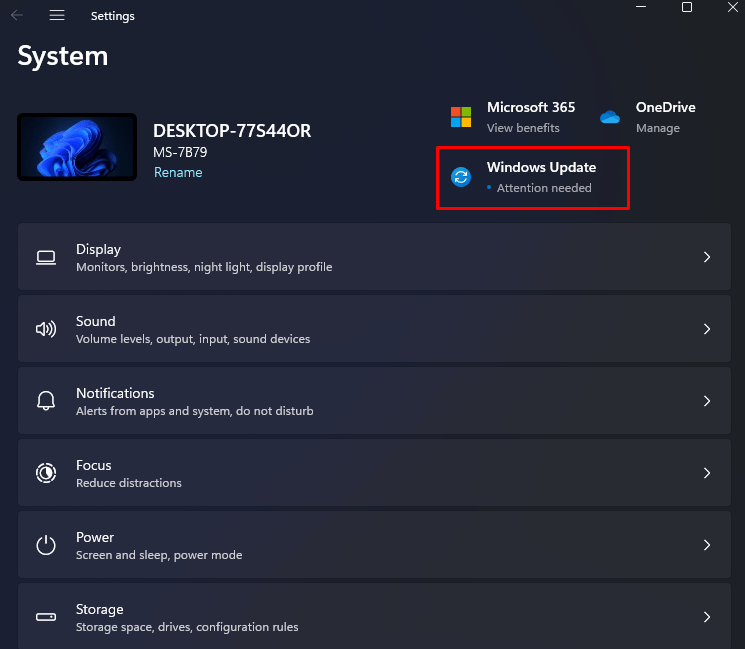
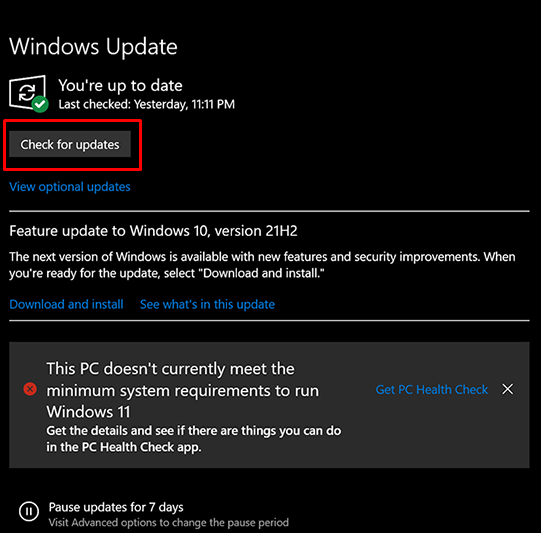
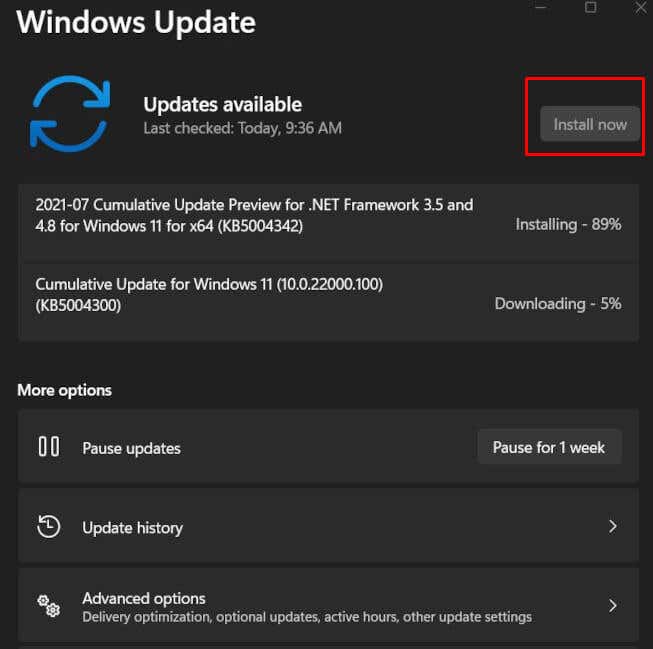
8. Verificați setările paravanului de protecție pe Windows
Un firewall împiedică uneori unele dintre servicii să funcționeze corect. Ar putea cauza eroarea Spotify 409. Încercați să dezactivați firewall-ul pentru a vedea dacă acest lucru va permite Spotify să funcționeze fără interferențe. De asemenea, puteți seta Spotify ca una dintre aplicațiile Firewall permise, astfel încât software-ul să nu mai blocheze Spotify. Iată cum:
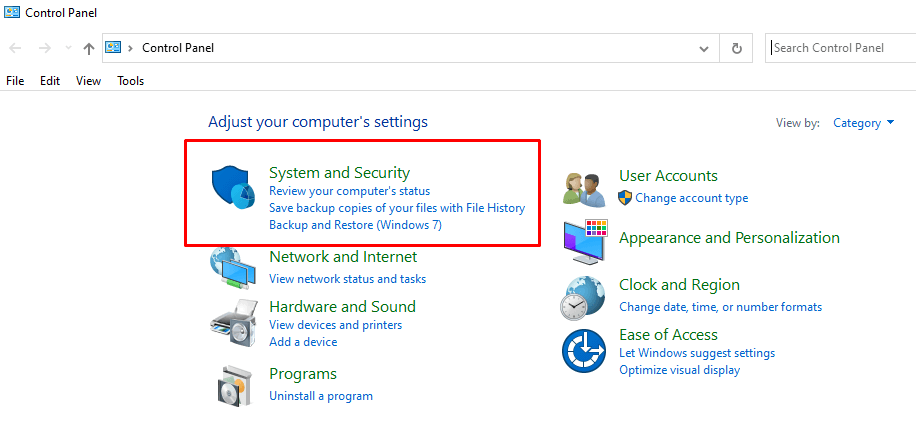
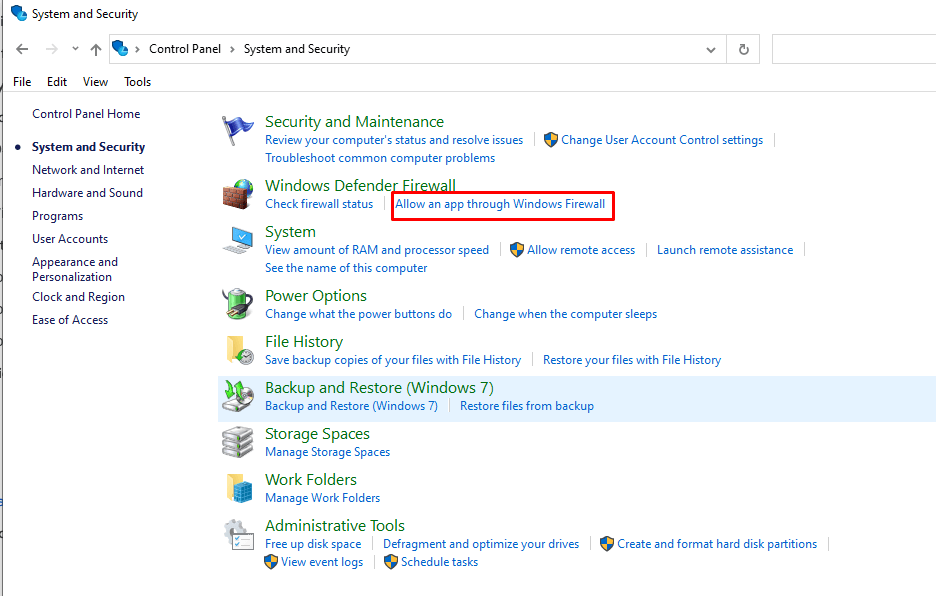
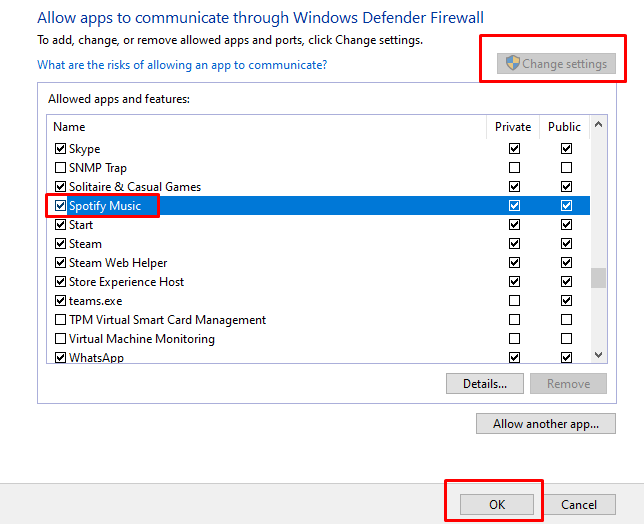
9 . Dezactivați VPN-ul pe dispozitivul dvs.
În sfârșit, dacă ați încercat toate cele de mai sus și niciuna dintre soluțiile oferite nu a funcționat pentru dvs., verificați dacă utilizați în prezent un serviciu VPN. Datorită naturii VPN-urilor, acestea pot împiedica unele aplicații să comunice cu serverele Spotify. Rezultatul ar fi eroarea de autentificare 409. Încercați să dezactivați VPN-ul pentru a vedea dacă aceasta a rezolvat problema..
Abordarea erorii Spotify „Login failed” 409 poate fi o problemă, așa că parcurgeți ghidul nostru de depanare pentru a găsi soluția. Adresându-vă vinovaților obișnuiți, cum ar fi datele de conectare, configurațiile de rețea și actualizările aplicațiilor, sunteți acum echipat cu un set cuprinzător de instrumente pentru a depana și a vă lua rămas bun de la mesajele de eroare deranjante..